怎么关闭无响应进程?Win10关闭无响应进程的命令及方法
一般在使用电脑的过程中,经常会遇到进程无响应的情况,要是不关闭这些没用的进程的话,不仅会占据大量的内存,还会使得电脑的运行速度变慢。实际上解决这个问题也是非常简单的,只需点击一个快捷方式,就可以将电脑中所有无响应的进程全部关闭,下面就由小编来教大家来进行以下一些的关闭无响应的操作吧!
方法/步骤1、鼠标右键点击桌面空白处,新建一个“快捷方式”;
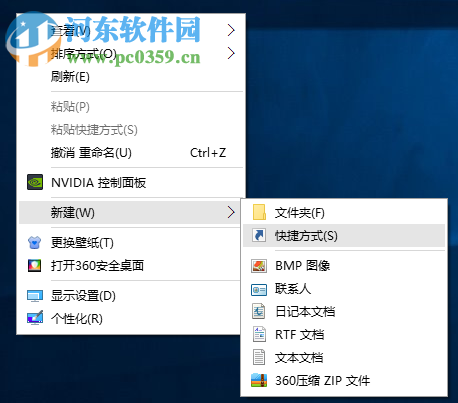
2、将命令taskkill.exe /F /FI 'status eq NOT RESPONDING'输入到“请键入对象的位置”中,点击下一步;
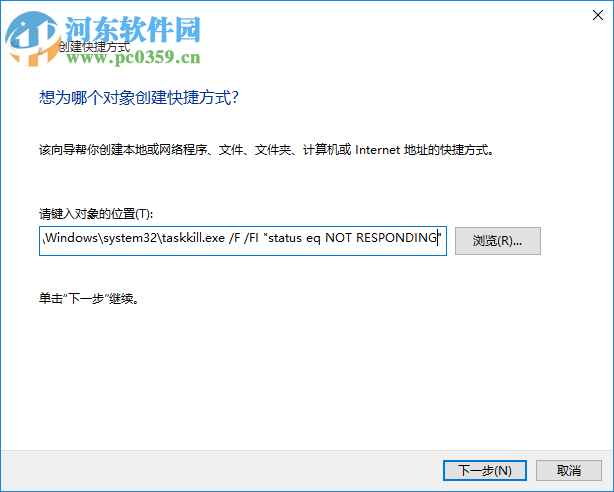
3、来给您的快捷方式取个霸气一点的名字吧!
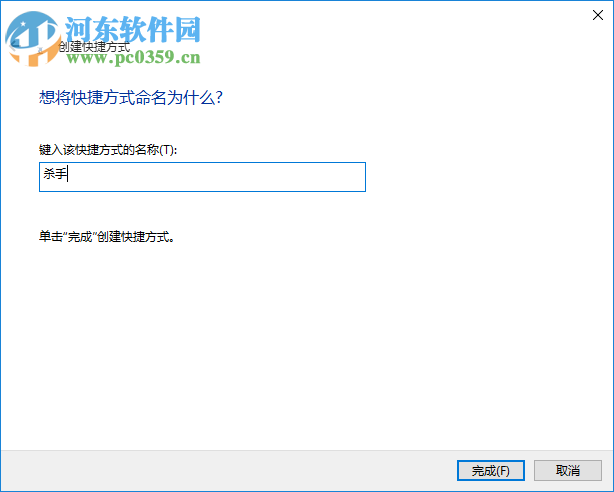
4、好了,小编我的快捷方式就创建好了,测试了一下,使用起来确实还不错;
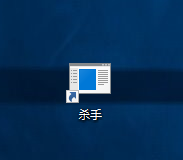
5、如果你觉得这个图标不好看,可以右键点击这个“快捷方式”,打开“属性”界面;
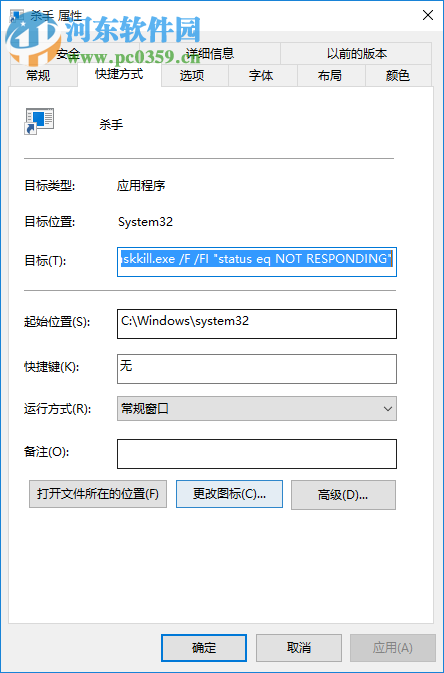
6、进入到快捷方式是主菜单,进入到下面的“更改图标”,从近百种的图标中选取你喜欢的快捷方式图标;
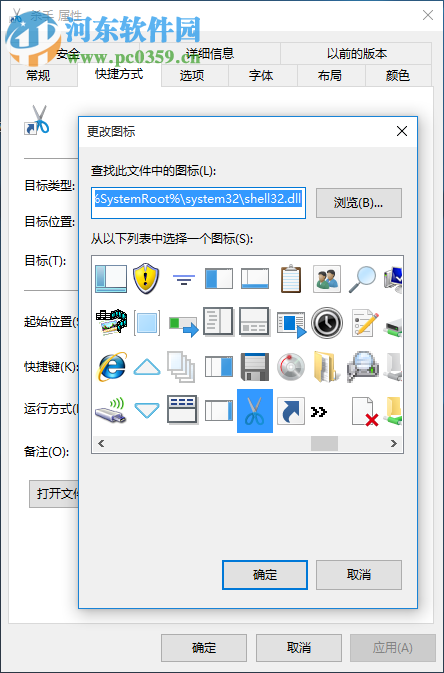
7、“应用”便可改变“快捷方式”图标了。
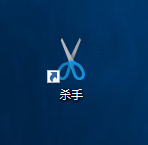 结束无响应的命令代码
结束无响应的命令代码1、若只需要结束一个无响应进程,代码的命令为taskkill.exe /im explorer.exe /f
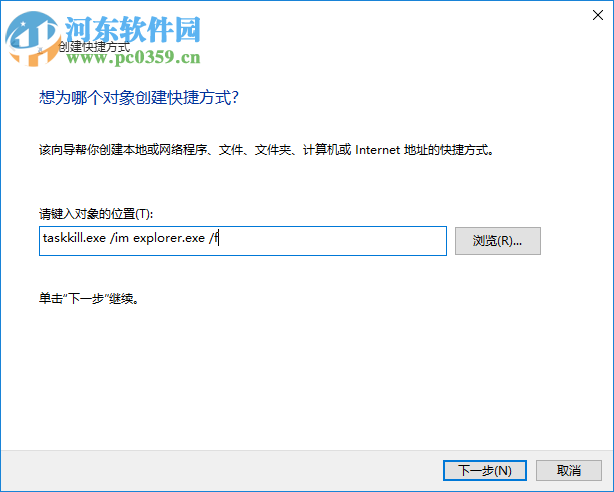
2、若是需要结束所有的无响应进程的话,代码的命令是taskkill.exe /F /FI 'status eq NOT RESPONDING'
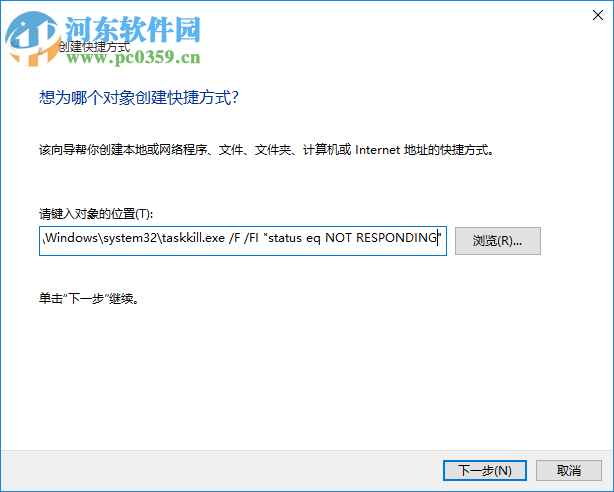
3、关闭单个或多个无响应进程的流程和上述的方法/步骤都是一样的。
以上就是关于Win10关闭全部无响应进程的操作技巧,在操作过程中一定要区分好代码的命令,也可以直接选择结束所有无响应进程的命令,这样来说可以节省掉很多的时间,希望上述方法对您能有所帮助。
相关文章:

 网公网安备
网公网安备